Génération des rapports d'engagements : Différence entre versions
(→Génération des rapports d'engagement) |
|||
| Ligne 9 : | Ligne 9 : | ||
Pour pouvoir générer les rapports d<nowiki>'engagement, vous devez aller dans la gestion « Analyse et historique des prospections et engagements »</nowiki>. | Pour pouvoir générer les rapports d<nowiki>'engagement, vous devez aller dans la gestion « Analyse et historique des prospections et engagements »</nowiki>. | ||
{| class="wikitable" | {| class="wikitable" | ||
| − | ![[Fichier:ProDon5 Engagement Génération des rapports d'engagement 001.png | + | ![[Fichier:ProDon5 Engagement Génération des rapports d'engagement 001.png]] |
|} | |} | ||
Dans cette gestion, vous aurez la liste des engagements saisis dans Prodon. Vous pouvez filtrer les engagements selon des informations spécifiques. | Dans cette gestion, vous aurez la liste des engagements saisis dans Prodon. Vous pouvez filtrer les engagements selon des informations spécifiques. | ||
Version du 4 janvier 2017 à 13:25
| Génération des rapports d'engagements |
ATTENTION : Ce document est présentement en rédaction/révision, il est possible que certaines parties soient manquantes ou désuètes.
Introduction
Certains rapports sont disponibles afin d'assurer un meilleur suivi et un meilleur compte-rendu visuel de l'état de ceux-ci. Le rapport qui vous est présenté ici vous permet de voir l'ensemble de vos clients liés à des engagements ainsi que la progression de tous les engagements entrés dans ProDon.
Génération des rapports d'engagement
Pour pouvoir générer les rapports d'engagement, vous devez aller dans la gestion « Analyse et historique des prospections et engagements ».
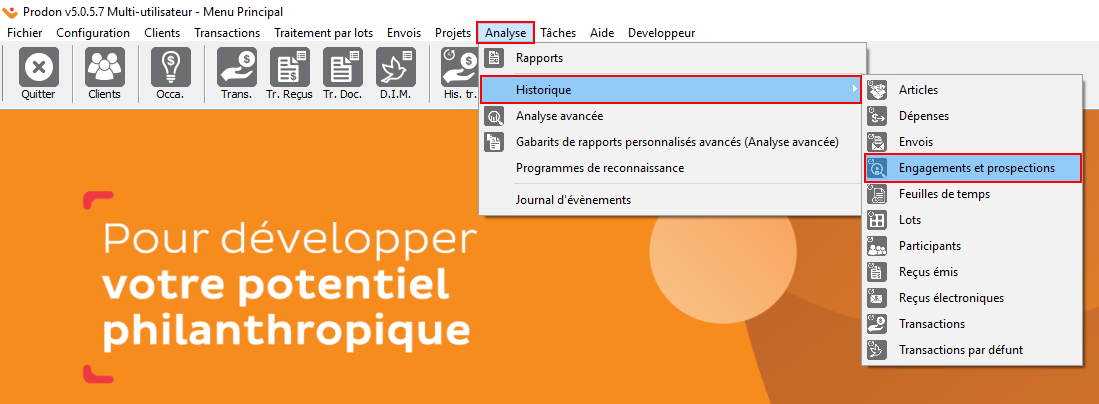
|
|---|
Dans cette gestion, vous aurez la liste des engagements saisis dans Prodon. Vous pouvez filtrer les engagements selon des informations spécifiques.
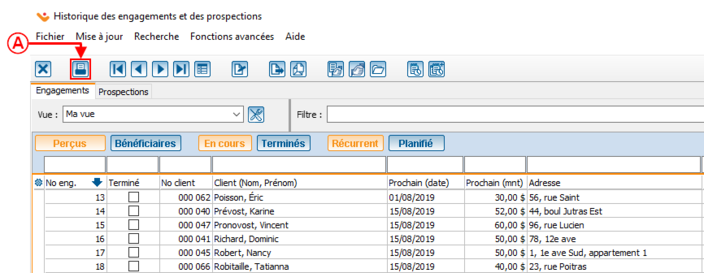
|
|---|
| Cliquez sur |
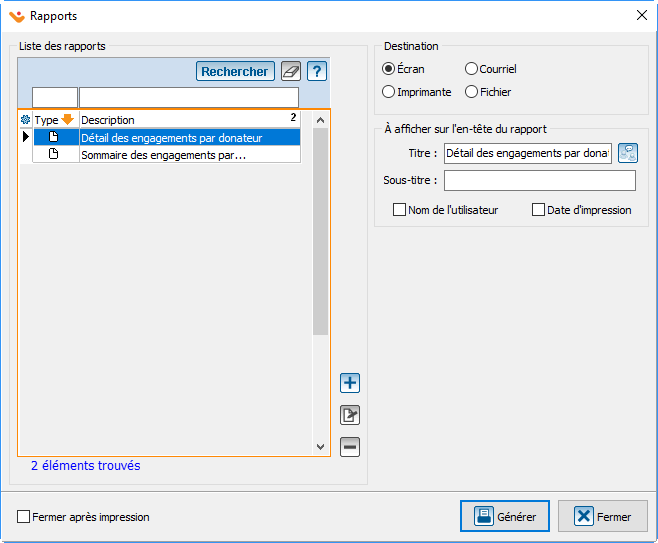
|
|---|
| Dans le générateur de rapport, sélectionnez celui dont vous avez besoin, sélectionnez la destination et
son titre (au besoin) et cliquez sur '' Générer '' |
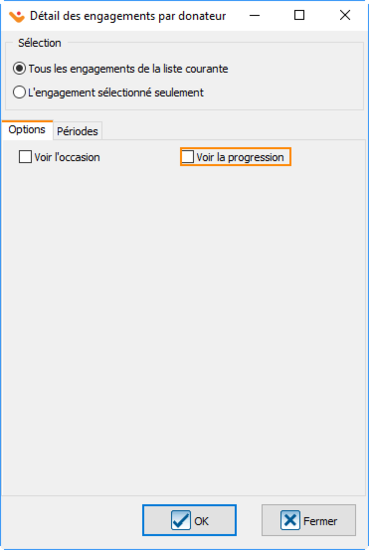
|
|---|
| Sélectionnez les options désirées et les périodes visées et
cliquez sur « OK ». |
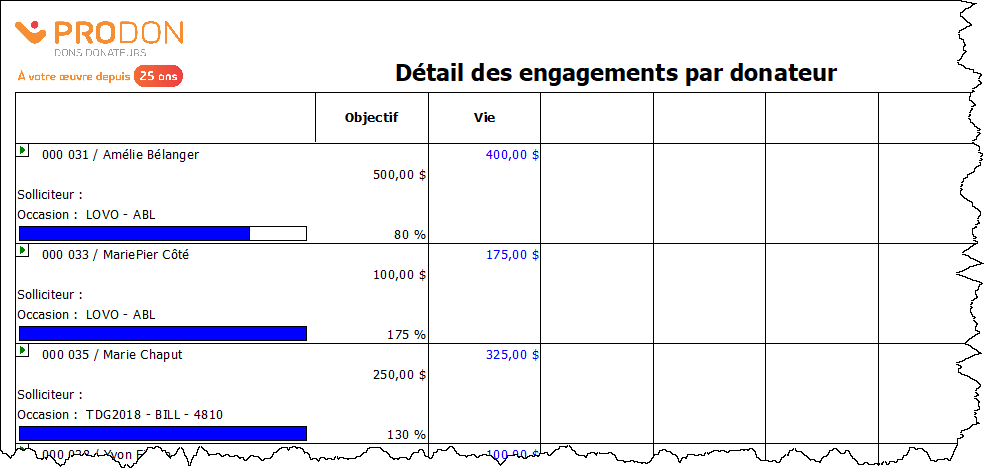
|
|---|
| Un rapport sera généré avec les options choisies |